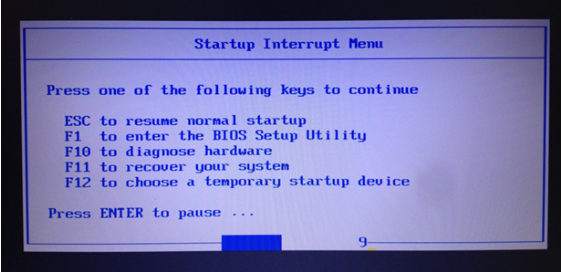Jak vstoupit do BIOSu na Lenovo Yoga.
Obsah [Zobrazit obsah]
8639
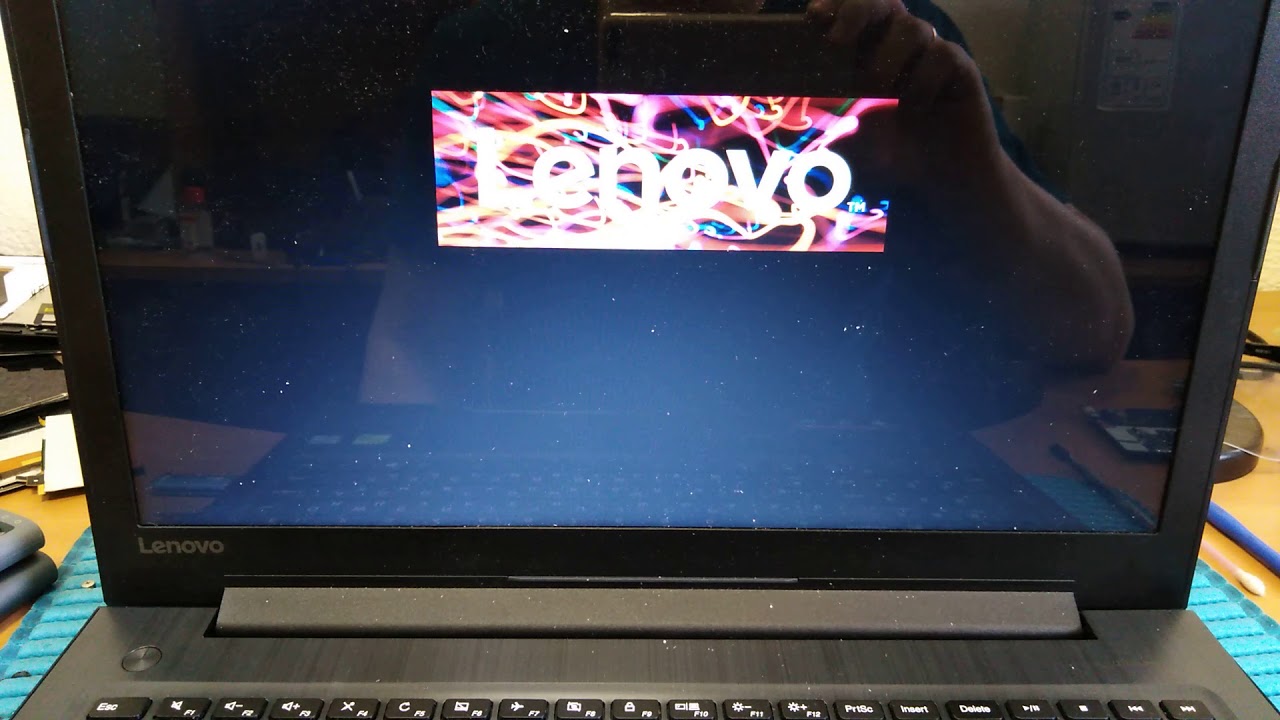
Lenovo jóga je řada ultrabooků, které jsou hybridem mezi notebooky a tablety. Pro svou kompaktnost a funkčnost si získaly oblibu mezi uživateli. Jedním z důležitých prvků při správě notebooku je přihlašování bios.
Chcete-li vyřešit určité problémy nebo změnit nastavení, musíte často vstoupit do systému Lenovo Yoga BIOS. Jedná se o speciální softwarovou část počítače, která umožňuje spravovat hardwarové komponenty a systémové parametry.
V tomto článku vám představíme několik jednoduchých způsobů, jak vstoupit do systému BIOS na notebooku Lenovo Yoga, abyste mohli své zařízení snadno nakonfigurovat podle svých potřeb nebo vyřešit případné problémy.
Metody přístupu k systému BIOS na Lenovo Yoga
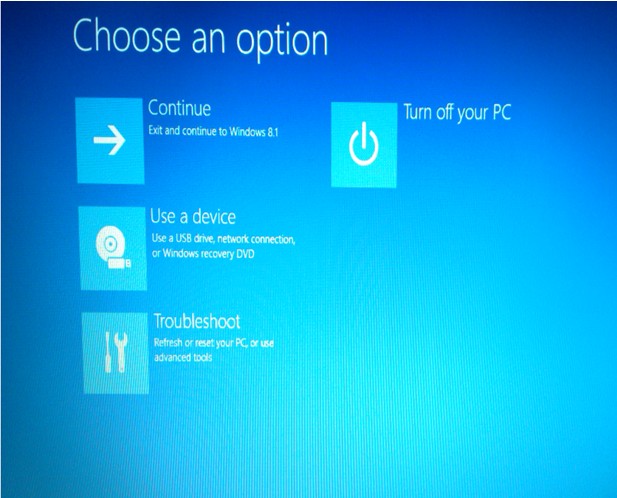
Na notebookech Lenovo Yoga existuje několik způsobů, jak vstoupit do systému BIOS:
- Pomocí klávesy F2 nebo Fn+F2 při spouštění počítače.
- Když je notebook vypnutý, můžete vstoupit do systému BIOS pomocí tlačítka Novo, které může být umístěno vedle tlačítek ovládání hlasitosti.
- U některých modelů Lenovo Yoga můžete vstoupit do systému BIOS z operačního systému Windows výběrem možnosti „Restartovat v nastavení“.
Vyberte způsob, který je pro vás nejpohodlnější pro přístup k systému BIOS na vašem notebooku Lenovo Yoga, a nakonfigurujte potřebná nastavení.
Použití kláves na klávesnici

Pro vstup do BIOSu na Lenovo Yoga můžete použít speciální klávesy na klávesnici. Zde je seznam hlavních klíčů:
| Klíč | popis |
|---|---|
| F1 nebo F2 | Pro vstup do BIOSu při zapnutí notebooku. |
| Vymazat | Lze použít místo F1 nebo F2 pro vstup do BIOSu. |
Při spouštění notebooku použijte následující klávesy pro přístup do systému BIOS a nastavení systému.
Pomocí speciálního softwaru

Pokud z nějakého důvodu nemůžete vstoupit do systému BIOS pomocí standardních metod, můžete použít speciální software, který vám umožní spravovat BIOS vašeho zařízení. Chcete-li to provést, měli byste:
- Stáhněte a nainstalujte program pro práci s BIOSem, například AOMEI Backupper nebo AMI BIOS Utility.
- Otevřete nainstalovanou aplikaci a přejděte do části odpovědné za přístup k systému BIOS.
- Pečlivě se seznamte s funkcemi programu a postupujte podle pokynů pro přístup do BIOSu vašeho zařízení.
Používání speciálního softwaru vyžaduje opatrnost a pozornost, takže se ujistěte, že dodržujete pokyny programu a dělejte pouze to, čím jste si jisti.
Použití funkce zástupce

Pro snadný přístup do systému BIOS na zařízeních Lenovo Yoga můžete použít funkci Rychlý přístup. Chcete-li to provést, postupujte takto:
1. Zapnutí notebooku Lenovo Yoga
Restartujte notebook Lenovo Yoga nebo jej zapněte, pokud byl vypnutý.
2. Stiskněte klávesovou zkratku

Po spuštění systému stiskněte a podržte kombinaci kláves F2 nebo Fn + F2 (v závislosti na modelu zařízení), dokud se nezobrazí BIOS.
Nyní máte rychlý přístup do systému BIOS na vašem Lenovo Yoga, abyste mohli nakonfigurovat systém a provést potřebné operace.
S odkazem na uživatelskou příručku
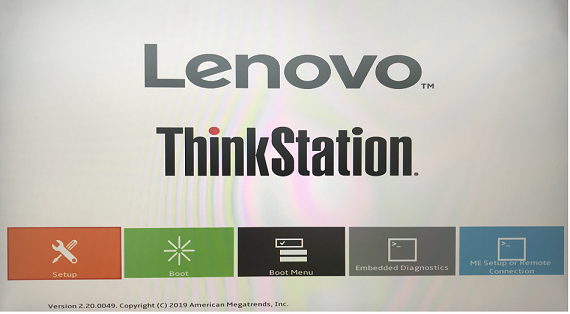
Chcete-li úspěšně vstoupit do systému BIOS na zařízeních Lenovo Yoga, postupujte podle pokynů v tomto článku. Ujistěte se, že jste si pečlivě přečetli všechny kroky a dodržujte je krok za krokem. Pokud narazíte na nějaké potíže nebo dotazy, neváhejte se obrátit na technickou podporu Lenovo.
Nezapomeňte, že změny v systému BIOS mohou ovlivnit provoz vašeho zařízení, proto buďte opatrní a opatrní při provádění jakýchkoli nastavení v tomto systému. Dodržujte doporučení výrobce a neprovádějte změny, pokud si nejste jisti tím, co děláte.
Otázky a odpovědi:
Jak vstoupit do systému BIOS na notebooku Lenovo Yoga?
Chcete-li vstoupit do systému BIOS na notebooku Lenovo Yoga, musíte zařízení zapnout. Poté, když se notebook spustí, stiskněte několikrát klávesu Novo (obvykle tlačítko se šipkou dolů) nebo F2, dokud se nezobrazí nabídka obnovení. Z této nabídky vyberte „Nastavení BIOS“ pro vstup do systému BIOS.
Jak se dostat do nastavení systému BIOS na Lenovo Yoga bez použití klíče Novo?
Pokud nemáte klíč Novo, můžete přistupovat k nastavení systému BIOS na notebooku Lenovo Yoga prostřednictvím nabídky Windows. Přejděte do Nastavení, vyberte „Aktualizace a zabezpečení“, poté „Obnovení“ a „Restartovat nyní“. Po restartu budete vyzváni k výběru možností spouštění, ze kterých můžete vybrat „Nastavení BIOS“ pro vstup do systému BIOS.
Proč nemohu poprvé vstoupit do systému BIOS na svém Lenovo Yoga?
Pokud se vám nedaří vstoupit do systému BIOS na vašem Lenovo Yoga poprvé, zkuste tuto operaci několikrát zopakovat. Někdy je potřeba při spouštění zařízení rychle a přesně stisknout odpovídající klávesu. Také se ujistěte, že stisknete správnou klávesu (obvykle Novo nebo F2) a že se váš notebook správně restartuje.